YouTubeのピクチャー・イン・ピクチャーが非プレミアム米国ユーザー向けに展開 2025年
YouTubeの発表によると、ピクチャー・イン・ピクチャー・モードが米国内のすべてのiOSユーザーに展開され始めた。このモードにより、iPhoneやiPadユーザーは、動画視聴中にYouTubeアプリを閉じ、デバイス上で他のことをしながら小さなポップアップウィンドウでコンテンツを見続けることが可能になる。米国の人々は、YouTubeのプレミアム会員でなくてもYouTubeのピクチャー・イン・ピクチャーにアクセスできる。
ピクチャー・イン・ピクチャー機能は、一部の国でプレミアム会員でなければ利用できない。ピクチャー・イン・ピクチャーを楽しむには、見たい動画を選び、画面の下から上にスワイプしてYouTubeから離れるだけ。ディスプレイの周囲を移動できるポータブル小型プレーヤーが、動画配信を受信する。
パート1:YouTubeのピクチャー・イン・ピクチャー・モードを有効にする方法
YouTubeは、ピクチャー・イン・ピクチャーが米国では無料ユーザーにもアクセス可能であることだけを示しています。この機能は米国内の「iphoneとipadでyoutubeアプリを使っているすべての人」が利用できるが、「音楽以外の素材」のみが利用できると言います。他のアプリケーションではサポートされていましたが、YouTubeはサポートされていませんでした。この機能はYouTube Redメンバーに限定されており、ペイウォールの陰に隠されています。
では、プレミアム会員にならなくても、YouTubeのプレミアム映像をピクチャーモードで見ることができる米国の使い方を見てみましょう。
このビデオチュートリアルをご覧ください。
YouTubeのピクチャー・イン・ピクチャー・モードを有効にするためのテキストガイド
YouTubeのビデオを見たくない方のために、テキストガイドを用意しました。ここでは、YouTubeのPIPを有効にするiOSのヒントです。以下の ステップに従って、PiPモードを有効にします:
ステップ01携帯電話のシステム設定にアクセスし、ピクチャー・イン・ピクチャー・モードを選択します。
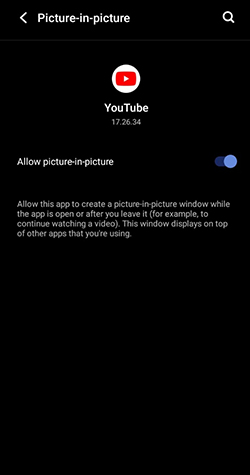
ステップ02YouTubeを開き、アカウント設定の「一般」オプションに移動します。
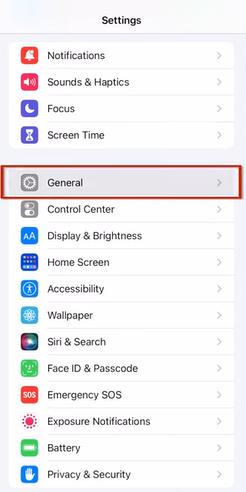
ステップ03こちらに画像が表示されています。起動するとPIP機能が使えます。
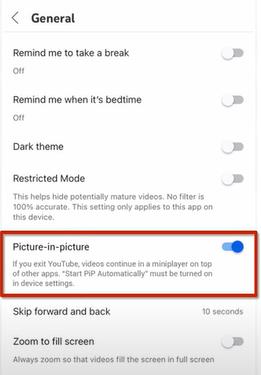
パート2:YouTubeのPIPモードに関するその他のよくある問題の解決法
YouTubeはピクチャー・イン・ピクチャー・モードをサポートしています。しかし、YouTubeのピクチャ・イン・ピクチャ・モードが使えない場合があります。YouTubeのピクチャ・イン・ピクチャ機能を使用することができず、困っているユーザーもいます。
この問題の解決策を説明する前に、ピクチャ・イン・ピクチャ・モードは高級/YouTubeレッドの機能であるか、米国を含む一部の国でのみ一般に利用可能であることに注意してください。
1. YouTubeのピクチャ・イン・ピクチャ・モードは、すべてのiPhone/iPadユーザーが利用できますか?
米国では、ピクチャ・イン・ピクチャ(PiP)機能はもともと6月にiPhoneとiPadでプレミアム加入者が利用できるようになります。最近のYouTubeの発表によると、これは現在、すべてのiOSおよびiPadOS15.0以上のデバイスで、iPhone YouTubeプレミアムPIPに全世界でアクセスできるようになっています。
Googleは、より多くのユーザーがすぐにiPhoneまたはiPadでYouTube PIPを使用できるようになることを明らかにしました。その可用性にはいくつかの格差があるものの、月曜日に行われたフォーラムの投稿によると、iOS 15のユーザーはすぐにこの機能に気づき始めるはずです。
2. 世界中でYouTube PiPモードを有効にするには?
米国以外の国でYouTube PiPモードを使用するには、YouTube Redに加入する必要があります。
3. YouTubeのピクチャー・イン・ピクチャーが動作しない問題を解決するには?
方法1:YouTubeアプリのキャッシュを削除する
YouTubeアプリケーションは、パフォーマンスとユーザーエクスペリエンスを向上させるためにキャッシュを使用しています。YouTubeプログラムのキャッシュが壊れている場合、このエラーが発生する可能性があります。アプリに技術的な問題がある場合、YouTubeのキャッシュをクリアすることで、解決できる可能性があります。
以下の ステップでYouTubeアプリのキャッシュを削除できます。
ステップ 01「設定」メニューを開き、「アプリケーションと通知」、「アプリケーションマネージャー」、「インストール済みアプリ」を選択します。ガジェットによっては、操作の詳細が変わる場合があります。お使いの携帯電話のオプションから選んでください。
ステップ 02インストールされているすべてのプログラムが表示されます。次に、YouTubeを選択します。 > ストレージ。
ステップ 03[キャッシュを消去]をタップして、携帯電話を再起動します。その後、youtubeのピクチャー・イン・ピクチャー機能はすぐに使えるはずです。
方法2:ビデオを縦向きで再生する
ピクチャ・イン・ピクチャ・モードは、横向きを想定して作成されているため、横向きで使用することができます。しかし、縦モードでPIPモードを使用すると、必ずしもうまくいかない場合があることにお気づきかもしれません。問題を解決するには、常に横向きモードに切り替えることを考えてください。
YouTubeをポートレートモードに変更するには、以下の ステップに従ってください:
ステップ 01YouTubeアプリを起動し、お好きなビデオを再生してください。
ステップ 02クリップを縦向きにしたままホームボタンを押す。
方法3:YouTubeアプリを更新する
YouTube pipが動作しない場合は、Google Playストアを開き、YouTubeアプリのバージョンが最新かどうかを確認してください。YouTubeアプリは定期的にアップデートされ、新機能の追加や問題の修正が行われています。
YouTubeに問題がある場合、古いバージョンのYouTubeを使用している可能性があります。YouTubeアプリの最新バージョンをダウンロードしてアップグレードすれば、問題は解決します。
おまけのヒント:YouTube用の見事なPIPビデオを作るため最高のビデオエディタ
YouTubeで成功するためには、様々なことを理解する必要がある。例えば、YouTubeの複雑なアルゴリズムを理解したり、魅力的な動画の作り方を知ったりすることです。HitPaw Edimakor は、ピクチャ・イン・ピクチャ動画を素早く作成するためのピクチャ・イン・ピクチャ動画編集ソフトの中で、一番の製品と考えられます。その効果的な編集ツールとユーザーフレンドリーなインターフェイスによって、ピクチャ・イン・ピクチャ動画編集の ステップは簡単になります。そのピクチャーインピクチャー機能で、二つの動画を同時に再生することも可能です。
特徴:
- WindowsとMacの両方のシステムで動作する。
- ドラッグ&ドロップでPIP効果を簡単追加:サブ映像をメイン映像に重ねるのも数クリックで完了。
- 自由自在な配置とサイズ変更:PIPの位置や大きさを自在に調整し、動画の見やすさを最適化。
- 豊富なテンプレート:多様なPIPテンプレートを選んで、プロフェッショナルな仕上がりを簡単に実現。
- スムーズなアニメーション:PIPに動きやエフェクトを加えて、視聴者を引きつけるダイナミックな演出が可能。
- AI搭載で編集効率アップ:AI機能を活用して、複雑な編集作業もシンプルかつ効率的にこなせます。
HitPaw EdimakorでPIPモードを使う ステップ:
ステップ 01HitPaw Edimakorをダウンロード&インストールして、パソコンで起動します。ステップ 02ピクチャーモードで見たいビデオをドラッグ&ドロップする。
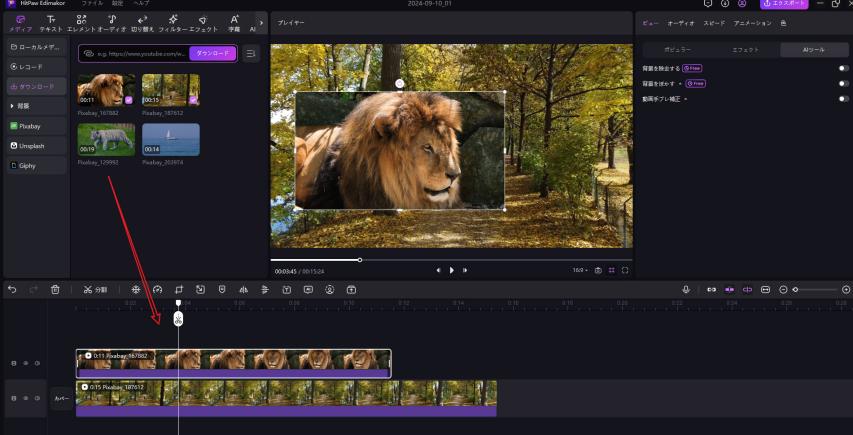
ステップ 03両方を同じ始点と終点でタイムラインにドロップするか、時間を好みに合わせて変更し、画面だけを希望のサイズにします。
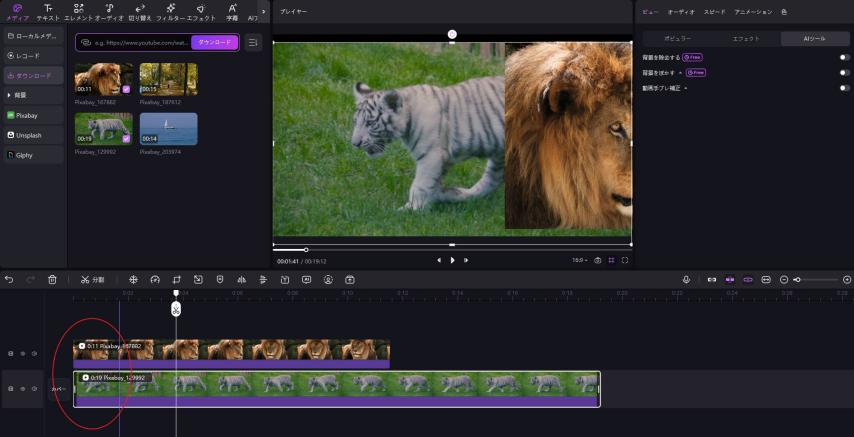
まとめ
この記事では、プレミアムなしでYouTubeのピクチャ・イン・ピクチャを使用する方法について説明します。ピクチャ・イン・ピクチャ動画編集ソフトを使って、YouTube、Facebook、Instagram、TikTokなどのプラットフォームに動画を投稿する場合があるでしょう。また、HitPaw Edimakor また、HitPaw Edimakorは、事前に構築されたビデオテンプレートを使用してインターネットビデオを作成し、他の人と映画を共有するのに役立ちます。もっと知りたい方は、ぜひ試してみてください!








 HitPaw Univd
HitPaw Univd  HitPaw Edimakor
HitPaw Edimakor
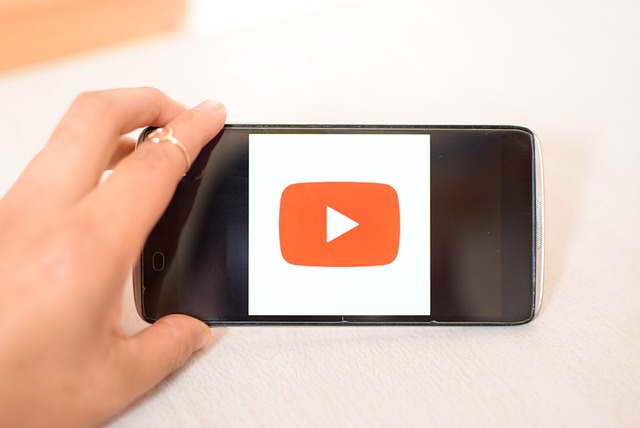

この記事をシェアする:
「評価」をお選びください:
松井祐介
編集長
フリーランスとして5年以上働いています。新しいことや最新の知識を見つけたときは、いつも感動します。人生は無限だと思いますが、私はその無限を知りません。
すべての記事を表示コメントを書く
製品また記事に関するコメントを書きましょう。